Šest savjeta za bolje iskorištavanje Chromecasta
Chromecast je najnoviji Googleov pokušaj pokretanjaodrživ zabavni uređaj u dnevnoj sobi. Nažalost, tehnologiju trenutno podržavaju samo četiri aplikacije: YouTube, Netflix, Google Music i Video iz Play Store-a. No ako želite bolje iskoristiti Chromecast, evo nekoliko savjeta za korištenje računala i preglednika Chrome kao radnog vijeka.

Streamirajte svoju lokalno pohranjenu glazbu i videozapise
Uređaj se ne upotrebljava kao WiFiprijemnikom za slanje sadržaja na vaš televizor poput Roku ili Xbox 360. Ali to i uspijeva, samo slijedite moj vodič o struji vlastitih medijskih datoteka na Chromecast.

Pošaljite web lokacije Chromecastu
Zapravo možete prenositi web stranicu na televizor pomoću proširenja Google Cast. Jednostavno idite na stranicu koju želite prikazati na velikom zaslonu i kliknite Prebaci ovu karticu.
![Stranice lijevanja [2] Stranice lijevanja [2]](/images/howto/six-tips-for-getting-more-out-of-chromecast_3.png)
Ogledalo radna površina za Chromecast
Još jedna zanimljivost koju možete učiniti sProširenje Google Cast cijelu radnu površinu usmjerava na Chromecast da biste vidjeli na svom HDTV-u. Iako kod kuće vjerojatno nema puno koristi za ovo, mogu vidjeti da je to zgodno u uredu za prezentacije.
Imajte na umu da je to eksperimentalna značajka i ne podržava zvuk.
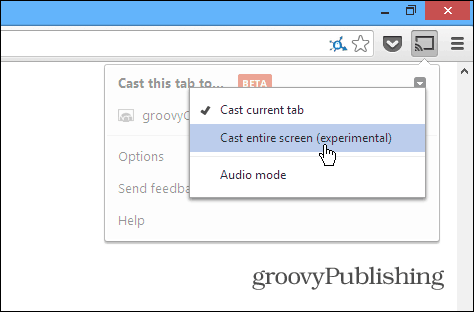
Prilagodite kvalitetu projekcije na kartici
Kad struji svoje vlastite medijske datoteke uChromecast, nije toliko pouzdan kao korištenje aplikacija namijenjenih njemu, poput Netflixa ili YouTubea. To također ovisi o snazi vašeg WiFi usmjerivača i o količini opterećenja. Dakle, ako imate problem strujanja preko njega, možete smanjiti kvalitetu projekcije. Iz proširenja Cast idite na Opcije> Kartica Kvaliteta projekcije. Zatim promijenite kvalitetu u 480p.
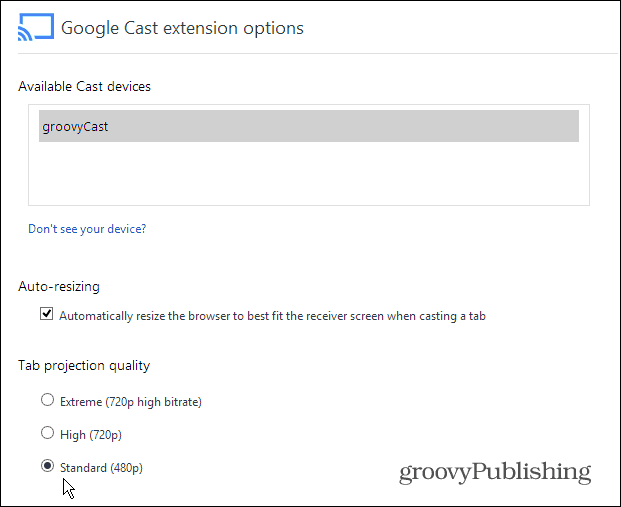
Podešavanje skrivenih postavki Chromecasta
Da biste pronašli dodatne skrivene postavke koje možete prilagoditi i prilagoditi, morat ćete upaliti svoj geek i izvršiti malo hakiranja koda - ali ne previše. Evo kako ih pronaći.
Na zaslonu Mogućnosti proširenja Google Cast desnom tipkom miša kliknite stranicu i odaberite Uvidi element.
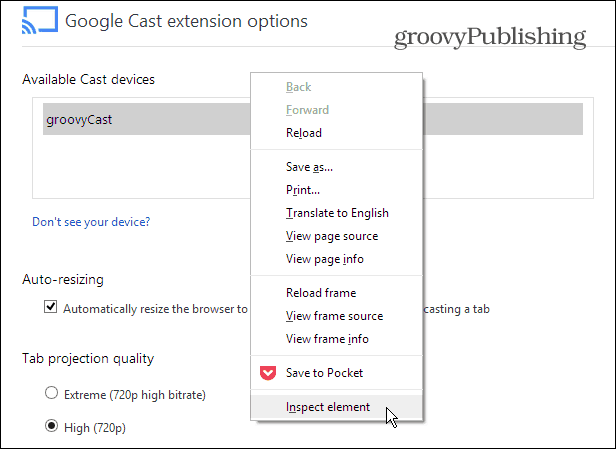
Kada se kod elementa stranice otvori pri dnu zaslona, proširite DIV na mjestu gdje vidite "kvalitet ==" prilagođen "i dvaput kliknite na" prikaz: nema "nakon" style = "i izbrišite ga.

Zatim napravite istu stvar ispod odjeljka <odjeljak ng-show = "oblak" kao što je prikazano u nastavku.
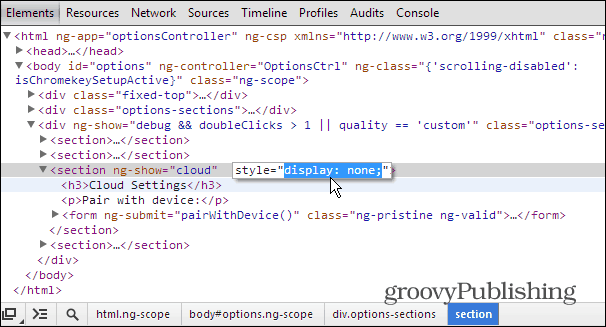
Sad zatvorite odjeljak Ispitaj elemente i pomaknite se prema dolje na stranici. Sada ćete vidjeti gomilu opcija koje su prethodno bile skrivene, uključujući postavke za programere. Ovaj popis počinje sa Prilagođene postavke zrcaljenja.
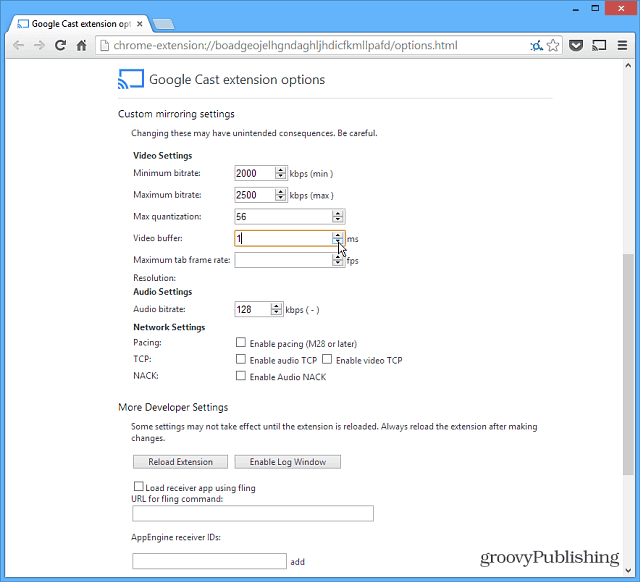
Koristite Chromecast na iOS uređajima
Ako nemate Android uređaj, možeteinstalirajte aplikaciju Chromecast na iPad, iPhone ili iPod touch. Jednostavno instalirajte i pokrenite aplikaciju. Locirat će vaš Chromecast uređaj i omogućiti vam da ga upotrebljavate za strujanje sadržaja s YouTubea i Netflix aplikacija.
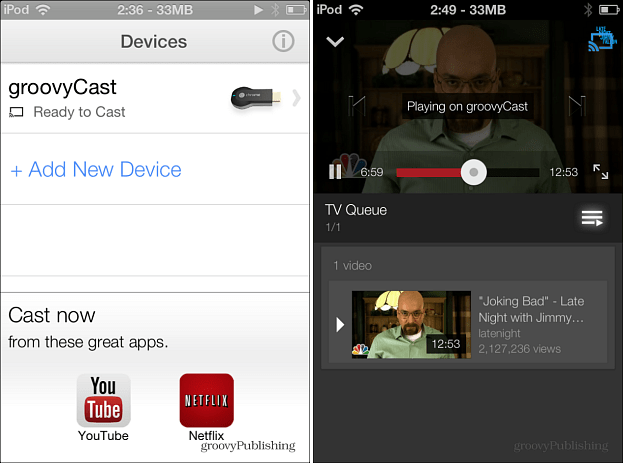
Imate li lukavih trikova ili savjeta koje ste otkrili pomoću Chromecasta? Ostavite nam komentar i recite nam o tome!










Ostavite komentar